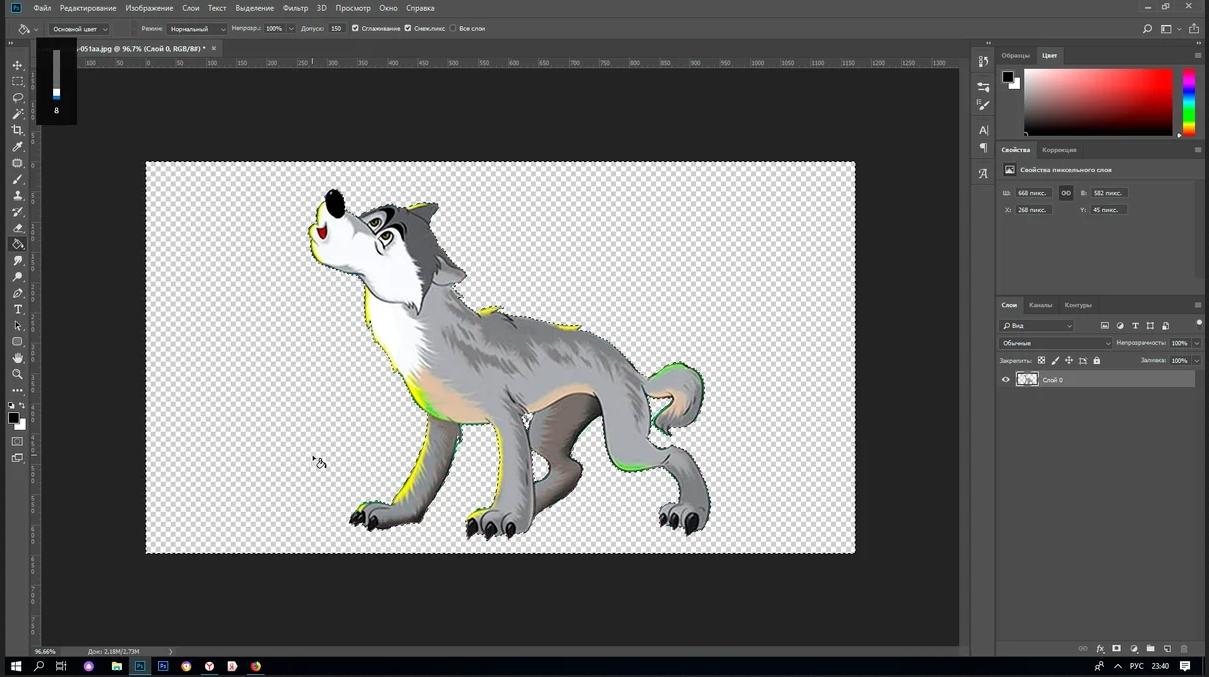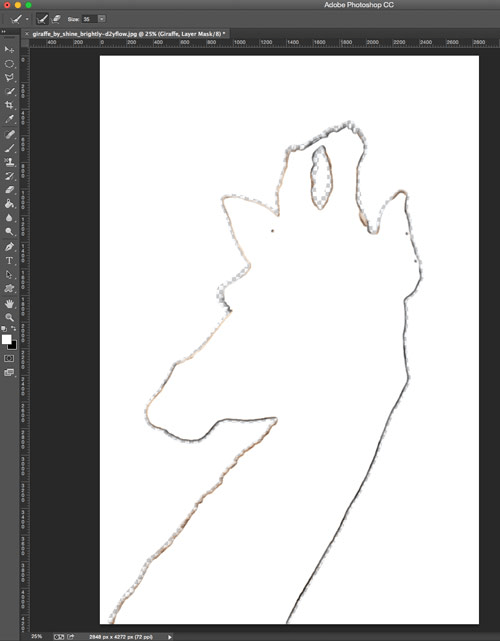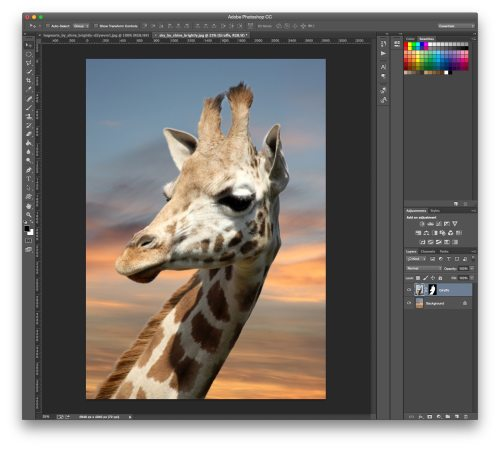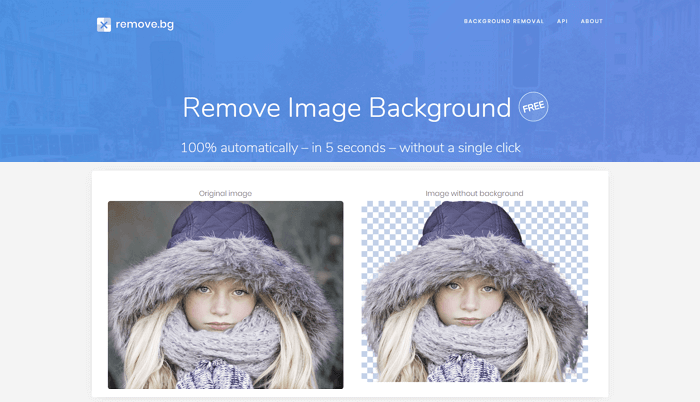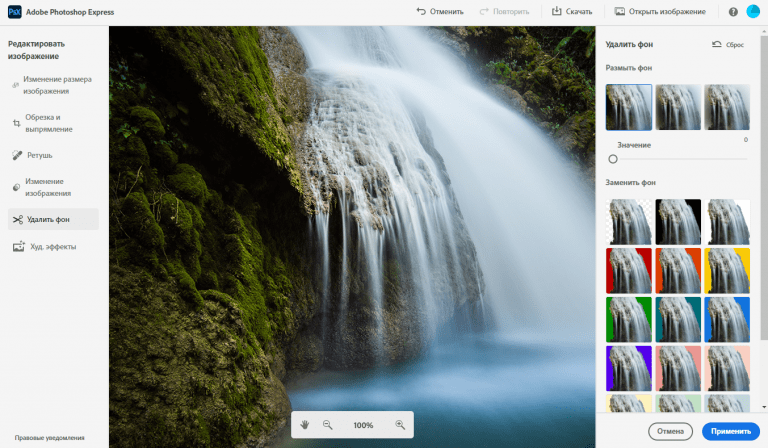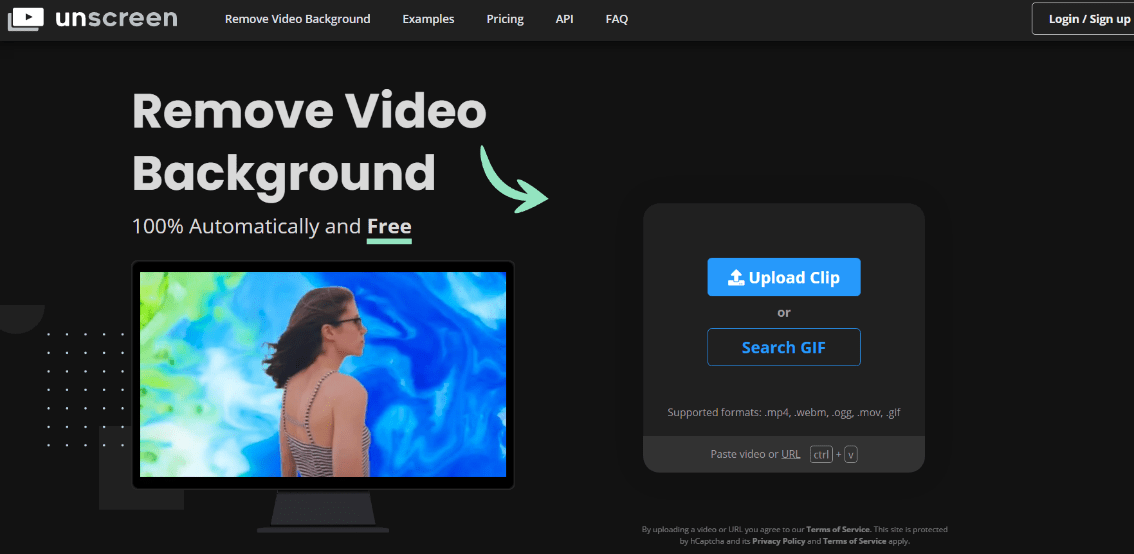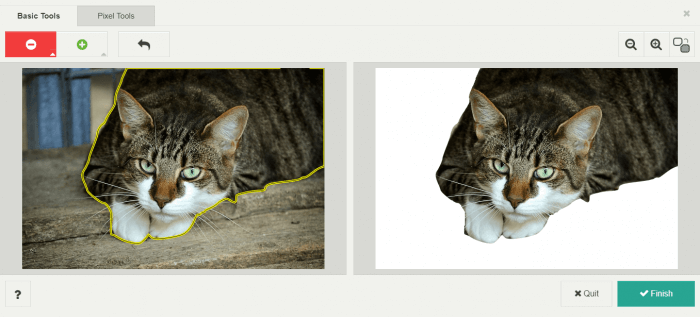Как убрать фон с картинки с помощью фотошопа. Вырезание заднего фона с помощью онлайн-сервисов. Лучшие сервисы, их преимущества и недостатки. Как с ними работать.
Как убрать фон с картинки с помощью Фотошопа
Фон может потребоваться убрать по различным причинам:
- отвлекает при просмотре изображения;
- при продаже товаров приходится использовать белый или чёрный фон для того, чтобы покупатель сосредоточил внимание на главном;
- на нём есть детали, которые хотелось бы скрыть.
Используя Фотошоп, можно аккуратно вырезать фон. Прежде всего необходимо обвести контуры центральной части изображения, которую необходимо оставить. Для этого можно использовать такие способы:
- Быстрое выделение;
- Волшебная палочка;
- Лассо.
Нужно перейти к «Select and mask». Чтобы использовать первый вариант, нужно выбрать кнопку «Быстрое выделение» или «Quick Selection Tool (W)».
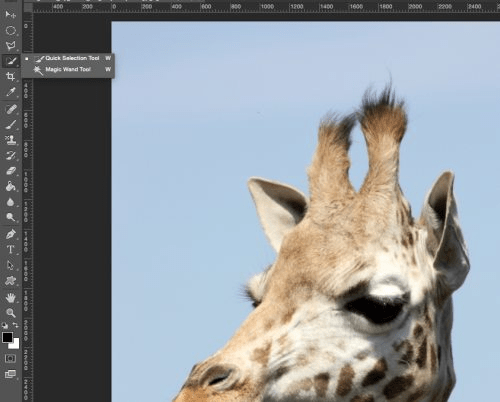
Чтобы выделить фон необходимо провести курсором вдоль границы фигуры. Это кропотливая работа. При этом можно захватить ненужные участки. Чтобы их убрать, можно нажать кнопку, на которой изображена кисть с минусом, затем обвести лишнее.
Хотя кажется, что во время выделения нужно быть очень точным. На самом деле это не так. Здесь допустимы небольшие отклонения. Чтобы край был максимально точным, достаточно будет воспользоваться инструментом «Уточнить края».
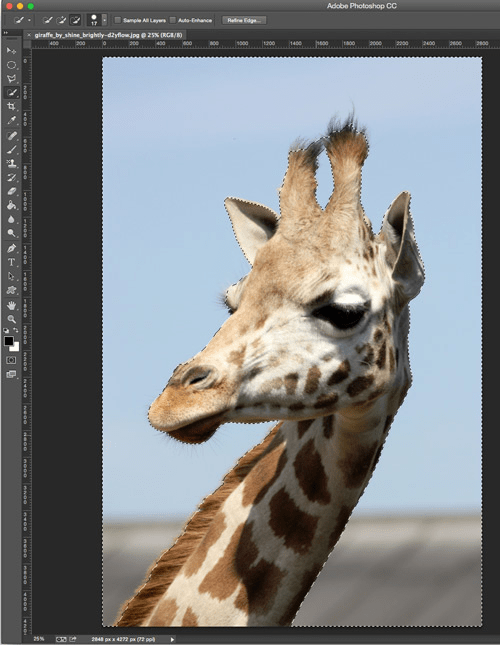
Для выделения можно выбрать инструмент «Прямоугольное лассо». Им на рисунке обводят центральную фигуру. При этом нужно края лассо подтягивать к краю образа. Чем больше будет количество точек привязки, тем более точным станет выделение.
После того, как определение контура центральной фигуры будет завершено, необходимо провести инверсию выделенной области. Для этого по картинке кликают правой клавишей мыши и просто выбирают «Select inverse».
На панели слоёв нажмите на «Добавить слой-маску» («Add layer mask»). После этого можно увидеть, что фон исчез. Возможны ситуации, когда центральный образ был обведён неточно. В этом случае можно воспользоваться командой «Уточнить маску» («Refine mask»).
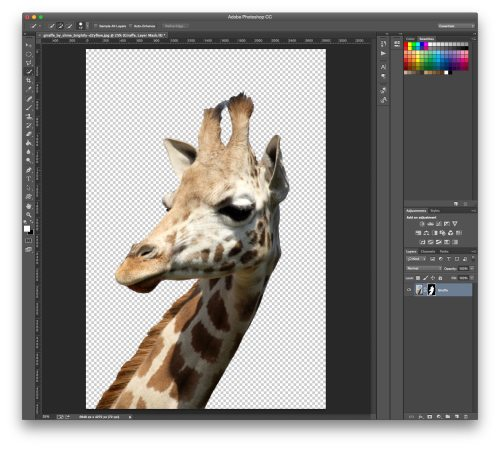
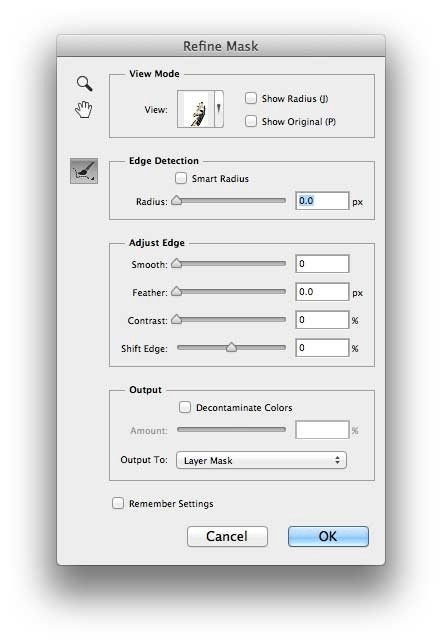
- Поставить галочку в «Показать радиус».
- В блоке «Edge Detection» сдвинуть слайдер влево до отказа. Теперь станет видно, что будет восстановлена форма даже мельчайших деталей, в том числе таких, как шерсть или волоски.
Теперь курсором уточняют положение краёв. Сейчас нужно точно проверить. Правильно ли прорисован край с учётом наличия сложных участков. Теперь нужно убрать галочку в «Показать радиус», а слайдер поместить в центре шкалы. Можно выбрать подходящий режим просмотра из предложенных.
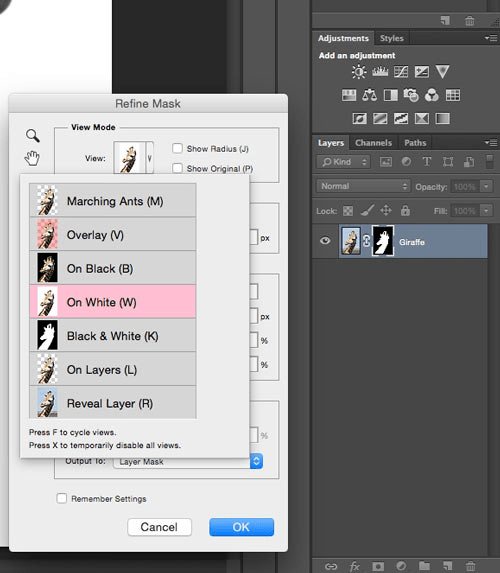
Убираем задний фон с помощью онлайн-сервисов
Использование Photoshop позволяет качественно провести удаление фона, но требует тщательной и кропотливой работы. Существуют также и другие способы вырезать фон. Самым простым вариантом является использование специализированного онлайн-сервиса. Далее рассказано о наиболее популярных из них в 2021 году.
| Наименование | Описание | Рейтинг |
| remove.bg | Сервис обладает хорошей функциональностью и скоростью. | ★★★★★ |
| Photoshop Online | Многофункциональный и качественный сервис. | ★★★★★ |
| Unscreen | Вырезание фона в видео. | ★★★★★ |
| Background Burner | Удобный в работе сервис. | ★★★★ |
| Clipping Magic | Простой и удобный сервис. | ★★★★ |
remove.bg
Этот сервис бесплатный. Перейдя на страницу , можно легко убрать фон у любой фотографии. Для того, чтобы приступить к работе, необходимо загрузить нужную картинку на сайт. Здесь можно обрабатывать только такие рисунки, объём которых не превосходит 8 мегабайт. Обработка происходит быстро. Она занимает не более нескольких десятков секунд.
Алгоритм работы remove bg построен на том, что он при помощи методов AI определяет, где находится картинка человека или центрального образа другого типа и проводит точные границы. После этого выполняется вырезание фона на остальной части фотографии. Соответствующая область остаётся белой.
У этого сайта существует специальное расширение для Фотошопа. После его установки в меню программы появляется пункт «Window → Extensions → Remove Background». После перехода в него мастером в автоматическом режиме через API сайта производится удаление фона.
В видео рассказано о нескольких способах вырезания фона изображения
Photoshop Online
Если хотите, можно воспользоваться бесплатной онлайн версией Фотошопа. Для того, чтобы убрать фон потребуется пройти по ссылке Этот сервис использует способы обработки аналогичные тем, которые имеются в соответствующей программе. По желанию пользователя можно выполнить удаление фона или размыть его.
В результате обработки качество картинки не теряется. Для того, чтобы воспользоваться сервисом, необходимо иметь аккаунт Adobe. После ввода логина и пароля нужно загрузить файл, который необходимо обработать. Изображение откроется в редакторе. Для вырезания фона нужно нажать соответствующую кнопку. Все необходимые действия будут выполнены в автоматическом режиме. Для получения обработанного файла необходимо перейти к скачиванию.
Unscreen
Этот сервис специализируется на работе с движущимися GIF изображениями и короткими видео. Он способен удалять фон в динамическом режиме. Если длительность показа менее 5 секунд для удаления фона, то операцию можно провести без регистрации. На бесплатном аккаунте такое ограничение составляет 10 секунд. Сервис также поддерживает MP4, WebM, OGG и MOV видео форматы.
Сервис доступен по ссылке . Результат можно загрузить в форме видео или в виде отдельных файлов. Доступна большая база движущихся GIF файлов, относящихся к различным тематикам. Для обработки видео достаточно предоставить ссылку на него.
Background Burner
Чтобы воспользоваться этим сервисом нужно перейти по ссылке . Этот сервис известен высокой скоростью работы.
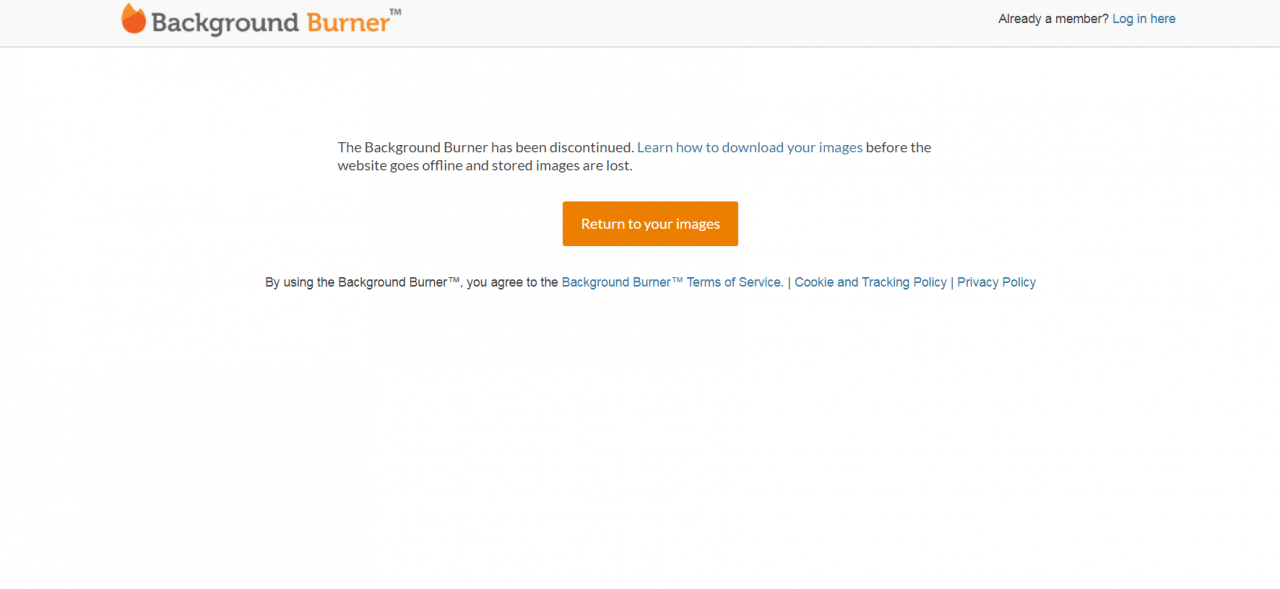
Автоматическая обработка подходит для тех случаев, когда необходимо обработать не слишком сложную картинку. Для этого выбирают наиболее удачный результат и дорабатывают его вручную. Для этого нужно нажать кнопку «Touch up» под соответствующим рисунком и кистью более точно отметить линию, за которой начинается фон.
Clipping Magic
Этот сервис производит удаление всего за несколько кликов. Он расположен по ссылке .
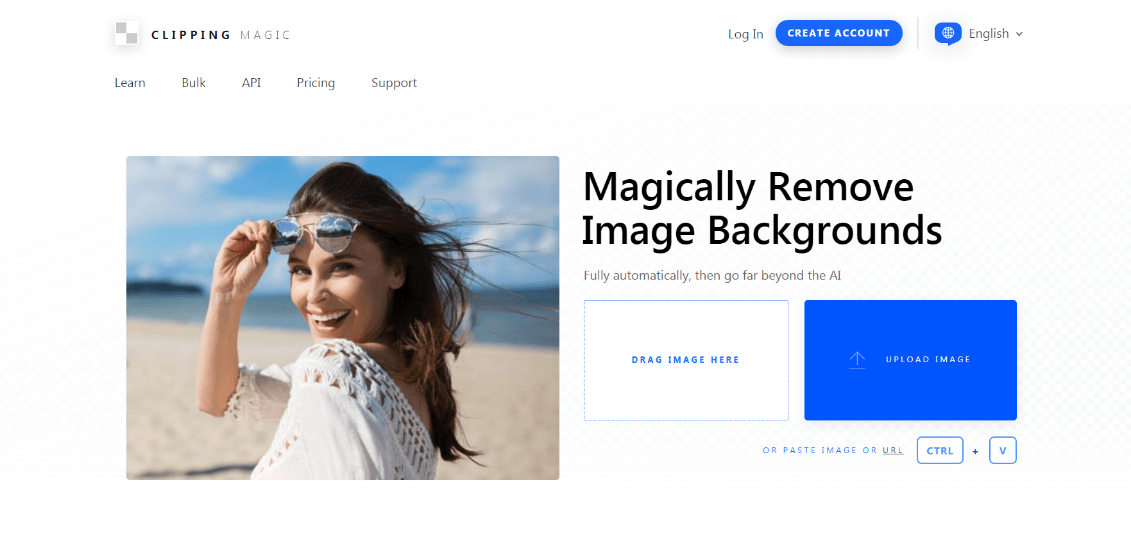
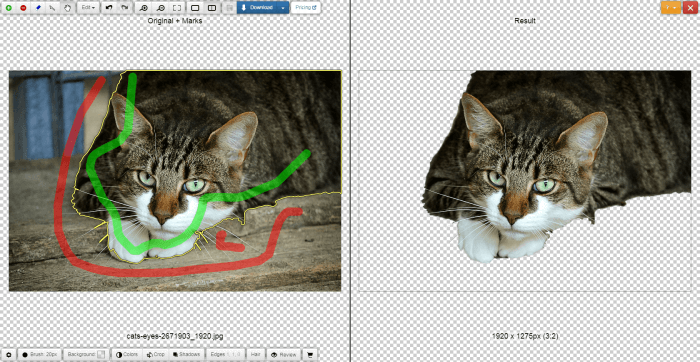
Удаление фона с помощью Фотошопа представляет собой кропотливую работу, но позволяет всегда получать качественный результат. Желательно, чтобы пользователь имел навыки по работе с этой программой. Использование для этой цели онлайн сервисов позволяет вырезать фон всего в несколько кликов. Однако в таких случаях нельзя исключать того, что не для всех картинок результат может стать недостаточно качественным.